新中大A3财务系操作手册.docx
《新中大A3财务系操作手册.docx》由会员分享,可在线阅读,更多相关《新中大A3财务系操作手册.docx(27页珍藏版)》请在冰豆网上搜索。
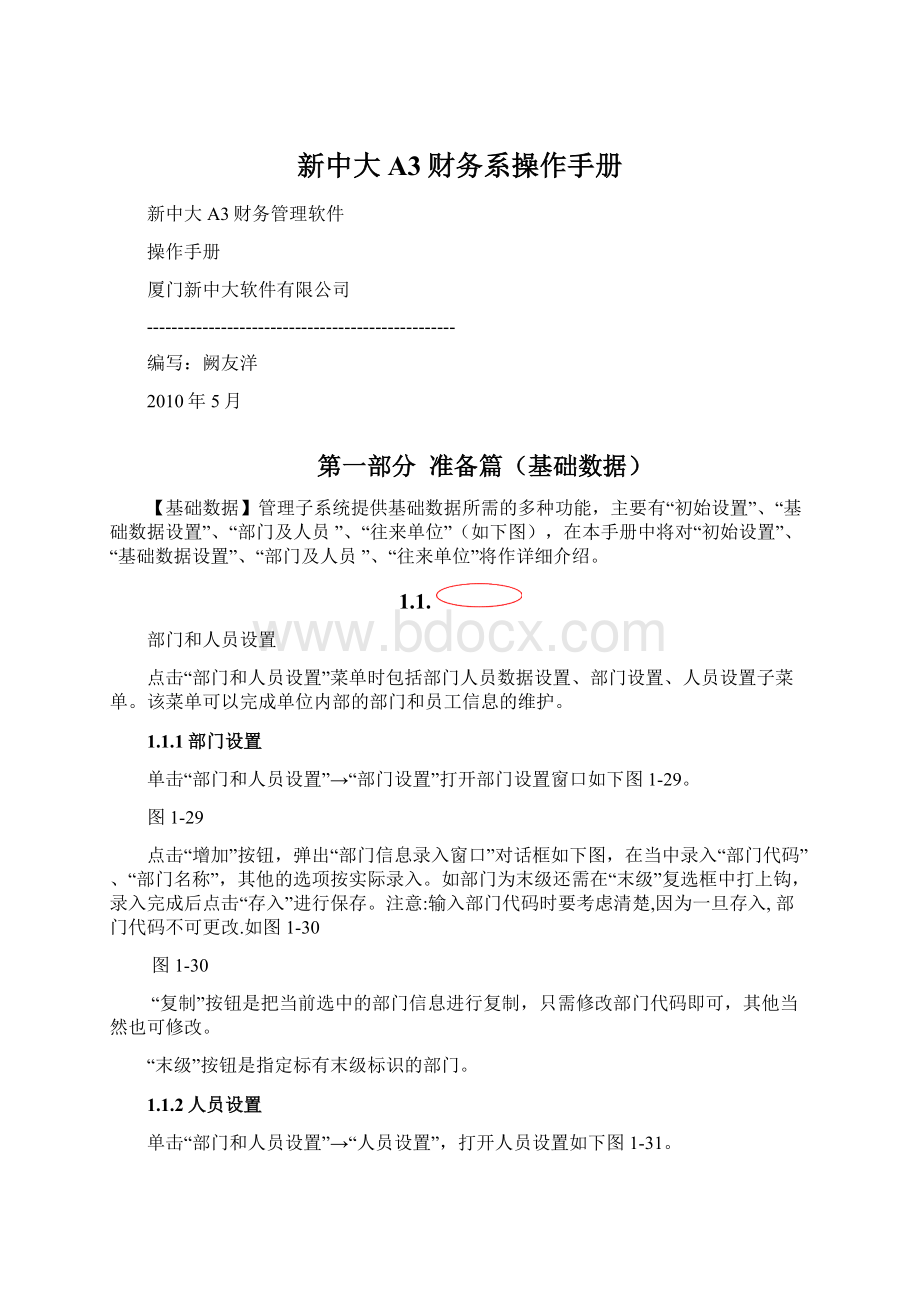
新中大A3财务系操作手册
新中大A3财务管理软件
操作手册
厦门新中大软件有限公司
--------------------------------------------------
编写:
阙友洋
2010年5月
第一部分准备篇(基础数据)
【基础数据】管理子系统提供基础数据所需的多种功能,主要有“初始设置”、“基础数据设置”、“部门及人员”、“往来单位”(如下图),在本手册中将对“初始设置”、“基础数据设置”、“部门及人员”、“往来单位”将作详细介绍。
1.1.
部门和人员设置
点击“部门和人员设置”菜单时包括部门人员数据设置、部门设置、人员设置子菜单。
该菜单可以完成单位内部的部门和员工信息的维护。
1.1.1部门设置
单击“部门和人员设置”→“部门设置”打开部门设置窗口如下图1-29。
图1-29
点击“增加”按钮,弹出“部门信息录入窗口”对话框如下图,在当中录入“部门代码”、“部门名称”,其他的选项按实际录入。
如部门为末级还需在“末级”复选框中打上钩,录入完成后点击“存入”进行保存。
注意:
输入部门代码时要考虑清楚,因为一旦存入,部门代码不可更改.如图1-30
图1-30
“复制”按钮是把当前选中的部门信息进行复制,只需修改部门代码即可,其他当然也可修改。
“末级”按钮是指定标有末级标识的部门。
1.1.2人员设置
单击“部门和人员设置”→“人员设置”,打开人员设置如下图1-31。
图1-31
点击增加按钮弹出“员工信息录入”窗口如下图,在此输入员工的一些基本信息,以便于以后的工作更加的方便。
注意:
员工代码一旦输入不可修改,不可随意输入。
如图1-32
图1-32
“查询“按钮功能可以按员工代码、部门名称、工种、职称、性别、婚否进行查询。
1.2.往来单位
单击“系统管理–基础数据—单位维护-往来单位”时系统弹出如图。
包括单位维护、供应商维护、客户维护、内部往来单位维护。
往来单位管理中本系统支持供应链的管理模式——某单位在业务发生中既是内部单位、又是供应商或客户。
值得注意的是:
往来单位编码比较重要,建议用户在录入往来单位时,先确定好编码的方法,确定编码的长度,便于以后上线用户快速录入。
1.2.1单位维护
点击“单位维护”下级菜单“往来单位”弹出如下图1-38。
在此窗口中可以输入客户单位、供应商单位、内部往来单位。
图1-38
点击“增加”按钮弹出如下图。
该窗口有三页显示,包括单位地址、联系方式、单位类型。
如图1-39
图1-39
第一页“单位地址”的录入窗口。
此窗口中“单位代码”必须输入,并且与供应商、客户的单位代码不能重复。
城市、国家、省/州、地区、加入时间(与该单位第一次发生业务的时间)、开户银行、内部往来科目和行业类型可通过下拉框选择(选择的数据源以基础设置中的相关设置),其他内容用户根据实际情况输入。
第二页“联系方式”窗口,主要让您登记的内容包括联系人、电话、传真、传呼号、手机号、网址、E—MAIL以及备注。
第三页“单位类型”窗口有三种,就是在前面介绍的供应链管理模式。
可根据实际情况在基础数据的单位类型子菜单中设置。
假设此组织为客户,只需在客户右边的选择框中单击一下,选择框中就会打上钩。
如图1_40所示。
图1_40
当录入单位地址、联系方式、单位类型三个窗口信息保存后,系统便在单位维护中生成了一条记录。
该记录列出了单位代码、单位名称、简称、助记码等的相关内容。
当要修改时,用鼠标直接点击或上下移动光标选择记录,使该行代码为“当前行”,然后单击“修改”按钮,进入往来单位信息修改窗口。
此时在“单位代码”、已选定的“单位类型”(单位类型为客户或供应商)不允许修改,但单位类型中,可根据需要再选。
该单位现为客户,如果该单位又是供应商,则在修改窗口中,还可以点击供应商右边的选择框选中。
当要删除时,“删除”按钮用于删除当前选定的记录。
值得注意的是,若该记录选定的单位类型为客户,则必须先到“客户维护”→“客户”列表中删除对应记录;若该记录选定的单位类型为供应商,则必须先到“供应商维护”→“供应商”列表中删除对应记录;若该记录选定的单位类型即是客户又是供应商,则必须先到“客户维护”→“客户”列表和“供应商维护”→“供应商”列表中删除对应记录,才能在此进行删除。
客户列表和供应商列表,将在以下单节进行详述。
当要复制时,单击“复制”按钮,进入单位信息复制窗口。
在此窗口中,单位代码需要修改,因为单位代码不允许重复,其它操作与修改窗口类似,在此不再详述。
当要快速找到所要的记录时,在单位维护窗口中,请单击“定位”按钮,在定位框中输入单位代码100001,然后回车光标亮条停留在单位代码为100001的该条记录上。
双击亮条所处的记录,可以进入单位信息查看窗口,在此窗口中,不能进行任何修改。
1.2.2供应商维护
“供应商维护”下级菜单包括供应商、供应商物料维护。
其中供应商物料维护涉及到物料管理,在这里不作说明。
单击“供应商维护”→“供应商”单菜就会弹出如图1_41窗口。
图1_41
在往来单位的“单位类型”设置时将某个单位设置成供应商,那在“供应商卡片列表”中就能看见该单位的记录,但还需要您补允“供应商卡片列表”的信息。
当要增加供应商,只要单击“增加”按钮,系统就弹出“增加供应商”窗口与往来单位一样。
“增加供应商”包括基本信息、财务信息、联系信息、发展纪要的信息内容。
基本信息、联系信息的操作方法与“往来单位”维护相同。
只有“财务信息”如下图1_42所示。
图1_42
“财务信息”如上图所示,在此窗口中有信用等级、信用额度、分管部门、分管业务员、运输方式、供应商类型、供应商状态、应付款科目、预付款科目、材料采购科目、结算币种、折扣方式、结算方式、末次交易日期、末次付款日期、末次交易金额、末次付款金额等信息。
注:
’客户属性’都选择供应链组织
其中要特别提到“信用额度是指能够该供应商余额的最大值的限制数。
举例,这里,某张供应商卡片的信用额度为100万元,则欠这个供应商的余额超过100万时,系统将出现提示。
客户中的信用额度作用也一样,不过大部分单位在客户卡片上用的多一些。
注:
结算币种如是单一币种(美元)结算,就选“美元”;多种结算必须选“多币种”。
当业务单据或凭证录入时跟结算币种不致会提示,需修改结算币种。
“发展纪要”如图1_43所示,是一个记事本,根据企业需要可以真写。
图1_43
基本信息、财务信息、联系信息、发展纪要方面的信息内容录入完毕保存后,供应商维护窗口中便增加了一条新记录,此条新记录在单位维护窗口也会自动反映出来。
当选择“批改”按钮功能系统就弹出“批改供应商卡片信息”窗口,“批改数据”类似于查询条件,主要修改“将默认应付科目代码更改为:
”、“将默认预付科目代码更改为:
”更改为某个相应的科目。
如图1_44所示。
图1_44
当要进行修改或查询时,请单击“供应商卡片列表”中“修改”或“查询”功能,系统就弹出“修改供应商信息”,本系统除提供增加时的功能外还多增加了“业务简报”、“交易清单”。
“业务简报”系统自动实时提供该单位的所有会计期间的“开票金额”、回冲金额、付款金额、本期应付金额的信息。
如图1_45所示。
图1_45
“交易清单”主要提供查询单位动态的“信用额度”、“采购金额”、“付款金额”、“应付金额”、“退回金额”、“折扣金额”;还提供每笔业务的“交易日期”、“业务类型”、“应付单号”、“凭证号”、“摘要”、“科目代码”、“开票金额”、“分管部门”、“业务员”等信息。
如图1_46所示。
图1_46
其他功能按钮的操作说明同上述相关功能按钮操作说明相同,在此不作详述。
1.2.3客户维护
“客户维护”下级菜单包括客户、客户物料维护。
其中客户物料维护涉及到物料管理,在这里不作说明。
单击“客户维护”→“客户”菜单就会弹出如图1_47窗口。
图1_47
当在往来单位的“单位类型”设置时将某个单位设置成客户,在“客户卡片列表”中就能看见该单位的记录,但还需要您补充“客户卡片列表”的信息。
新增客户时请选中“客户维护”下级菜单的“客户”系统就弹出“增加客户”,如图1_48。
图1_48
“客户卡片列表”与“供应商卡片列表”的操作方式很相似,在此不作详述。
1.2.4内部往来单位维护
“内部往来单位维护”用来对内部单位合并的核算的相关设置。
单击“内部往来单位维护”→“内部往来单位”菜单弹出如图1_49所示。
图1_49
点击“增加”按钮弹出如图1_50所示对话框。
图1_50
在上图中的输入框中输入相应的内容,“单位地址”、“联系方式”与往来单位的操作相似。
“合并信息”主要用来设置与内部单位的隶属关系。
注:
“供应商代码”、“客户代码”、“内部往来单位代码”必须要有一个统一的编码方案,并且不允许重复,一经保存不允许修改。
科目设置
科目设置单击“基础设置”“科目设置”功能菜单弹出如图1_53所示。
图1_53
点击“增加”按钮弹出如图1_54所示。
图1_54
在“科目代码”处输入会计科目对应的科目编码,但必须执行所设置的科目编码方案。
在“科目名称”处输入会计科目名称。
“外方科目代码”和“外方科目名称”为转换成不同会计制度(含国外会计制度)所对应科目代码、科目名称。
执行单一会计制度的单位,可不设置。
“科目说明”是对科目的描述,可以不输入。
“科目特征”包括现金银行、数量、客户、供应商、个人、一般。
其中,现金银行是对现金科目、银行科目的描述,在此不允许增加此类科目,必须在“现金中心”增加,后面再作说明;数量是对需要核算数量的科目进行描述;客户是对发生往来单位的客户进行描述,可为以后进行账龄分析等特殊管理;供应商是对发生往来单位的供应商进行描述,可为以后进行账龄分析等特殊管理;个人是对需要核算个人的科目进行描述,一般是指核算不属上述特征的科目。
“余额方向”包括“借”、“贷”。
“科目简码”可以方便记忆,如“现金”科目,在此可输入“XJ”。
在以后制单时可不输入“科目代码”,直接输入“科目简码”也一样会弹出此科目,如输入“XJ”。
“科目类型”包括资产、负债、权益、成本、损益类型。
“科目冻结”是对科目进行封存,如果在复选框中打上钩,表示选中并且这个科目将不能再用,当以后需要用时还可以启用。
“科目允许向外界开放”有允许、禁止。
选择禁止表示外界可以对该科目进行查询操作。
在“计量单位”处输入物料的单位,如千克。
不进行数量核算可不输入。
在“计量规格”处输入物料的型号及规格。
“是否计息”可对需要计息的科目进行设置,选中系统可自动计息。
相关核算包括部门核算、项目核算、内部合并科目、合同核算。
在复选框中打上钩,表示对该科目进行相应的核算,也可以多选。
部门核算可对进行部门核算的科目按部门归集费用。
项目核算可对一个或多个项目进行核算,现金流量表也可以作为项目进行核算。
内部合并科目是对需要进行内部单位合并的科目设置。
合同核算是对需要进行合同管理的设置。
外币核算可以对单一货币进行核算,也可以对多种货币进行核算。
1.3.1现金银行类科目的增加
再单击“增加”或“修改”选择“现金银行类科止”,就会弹出如图1_56所示。
图1_56
“科目代码”、“科目名称”、“外方科目代码”、“外方科目名称”、“是否部门核算”、“是否项目核算”、“是否合并”、“是否合同核算”、“是否冻结”、“是否计息”与“科目设置”中一样,不再赘述。
“本币最低存款”、“外币最低存款”是指录入本币或外币最低存款数是多少,与当前余额无关。
在“外币名称”处选择一种需要核算的外币。
“账户类型”包括现金、银行、信用,根据实际录入账户类型。
“当前余额”是指当前账户里还有多少存款。
“可透支金额”是指账面金额不够支付款项时,应透支的额度,一般与右边的“是否允许透支”连用,只有先选中“是否允许透支”,“可透支金额”处才可录入透支额度。
“是否对账”选中就可以进行银行对账的管理。
“账户信息”和“银行信息”可输入本账户的相关信息和银行的相关信息,也可不输入。
项目设置
“项目设置”包括“项目类型设置”和“项目设置”两个子菜单。
1.4.1项目类型设置
项目类型是对项目的分类,可以据此制定项目报表,如现金流量表。
单击“总账”→“基础设置”→“项目设置”→“项目类型设置”弹出如图1_57所示。
图1_57
点击“增加”按钮弹出如图1_58所示。
1_58
在“项目类型维护”窗口中设置了相关项目属性,则在进行具体项目设置时,系统将在“项目属性”卡片显示出相应的属性信息栏,如图1_59所示。
当然“属性名称”、“字段类型”、“字段宽度”可以不增加,但“类型代码”、“类型名称”必须输入。
图1_59
1.4.1项目设置
单击“总账”→“基础设置”→“项目设置”→“项目设置”弹出如图1_60所示。
如图1_60
点击“增加”按钮弹出如图1_61所示。
图1_61
在“代码”处输入项目代码,必须符合公司统一的项目编码规则。
在“名称”处输入项目名称。
“状态”包括执行、终止。
执行是指对该项目进行核算;终止是指对该项目不再进行核算。
“余额方向”输入该项目核算的余额方向。
“类型”选择已经在“项目类型设置”中设置好的。
在“未选入科目”框中选择该项目的“相关科目”,先用鼠标选中该项目的相关科目,如要多选可先按住shift键,再用鼠标进行成片选择或按住ctrl,再用鼠标进行选择性的选择,点击
按钮,系统自动会将科目拖入到“已选入科目”方,点击
按钮,全部拖入。
下面两个按钮的操作相反。
第二部分初始篇(初始化设置及余额初始)
“初始化设置包括”包括“凭证类型设置”、“基本选项设置”;“余额初始”包括“科目余额初始”、“外币余额初始”、“数量余额初始”、“部门余额初始”、“个人余额初始”、“客户余额初始”、“供应商余额初始”。
余额初始是系统正式启用前必须要做的工作,这些数据是相关账簿的期初余额。
凭证类型设置
点击基础设置菜单下的凭证类型设置,增加凭证类型:
录入类型代码及类型名称后保存,(I6系统必须设置凭证类型)如下图:
基本选项设置
点击基础设置菜单下的基本选项设置,进行凭证录入控制及其他设置,如下图:
注:
把凭证录入的几个允许项都打上勾。
注:
必须选择启用会计期,总账数据初始相关设置选择:
列表式初始,自动结转凭证类型选择记账凭证,自动结转科目:
选择“”初始科目,最后点击确认。
注:
结转科目需独立建立,只初始时使用,初始完成后就不能再使用。
科目余额初始
“科目余额初始”是对启用本系统建立电子账簿之前发生的金额进行初始。
2.2.1基础设置初始化完成
单击“总账”子模块→“基础设置”→“数据初始”→“基础设置初始化完成”后确认。
如图1_62所示。
图1_62
2.2.2余额初始
单击“总账”子模块→“基础设置”→“数据初始”→“列表式初始”→“多科目余额初始”如下图:
点击其他按钮下的导入所有科目,并确认。
如下图
在余额初如窗口中录入科目的初始余额,及往来单位和个人等辅助核算内容的初始余额。
所有数据录入完成后要保存,如下图。
如果有科目需要项目核算时,科目余额录入完成后,还要录入和该科目相关的各个项目的初始余额,如下图:
注意:
如果建账日期是年初,如2009年1月1日,在“年初余额”项中输入上一年期末余额即本年年初数;在“借方累计”和“贷方累计”项中不需要输入累计发生数;“当前余额”项自动填入。
如果建账日期是年中,如2009年2月1日,在“年初余额”项中输入上一年期末余额即本年年初数;在“借方累计”项中输入1-2月份的借方累计发生数;“贷方累计”项中输入1-2月份的贷方累计发生数。
余额录入必须保证正确,初始化完成将不能修改。
还要注意保存。
初始化完成
所有初始余额录入完成,并核对正确后,点击:
单击“总账”子模块→“基础设置”→“数据初始”→“数据初始化完成”,点击确认。
如下图:
初始化完成确认
“数据初始化完成”确认后,点击:
单击“总账”子模块→“基础设置”→“初始化完成确认”点击确认后,系统开始验证数据,并完成财务系统初始化,如下图:
客户余额初始
2.4.1客户余额初始
客户余额初始需要到客户中心里初始,客户余额初始中的同一科目金额合计应当等于该科目在本币余额初始中的金额,否则数据检测不能通过。
单击“客户中心”子模块→“初始与设置”→“数据初始”→“应收余额初始”如图。
图1_67
在“条件选项”处直接点击确认按钮,在客户中心余额初始窗口点导入按钮,系统会自动把在总账科目余额初始化时录入的客户余额导入过来,不需要再次录入。
如下图:
2.4.2客户余额初始化完成
单击“客户中心”子模块→“初始与设置”→“数据初始”→“完成初始化”如图。
供应商余额初始
2.5.1供应商余额初始
供应商余额初始需要到客户中心里初始,供应商余额初始中的同一科目金额合计应当等于该科目在本币余额初始中的金额,否则数据检测不能通过。
单击“供应商中心”子模块→“初始与设置”→“数据初始”→“应付余额初始”如图。
图1_67
在“条件选项”处直接点击确认按钮,在供应商中心余额初始窗口点导入按钮,系统会自动把在总账科目余额初始化时录入的供应商余额导入过来,不需要再次录入。
如下图:
2.5.2供应商余额初始化完成
单击“供应商中心”子模块→“初始与设置”→“数据初始”→“完成初始化”如图。
第三部分操作篇(日常操作)
凭证处理是总账的核心,会计工作的大部分内容都在这里进行。
因此,凭证处理在本系统中占有举足轻重的作用。
其功能主要包括凭证的录入,修改,查询,汇总,审核,加工,打印,自动凭证的制作等。
3.1凭证设置
在凭证录入前一定要先进行凭证设置,进入总账模块—凭证处理—凭证设置,对菜单下的每一项进行个性化的设置并点击确认。
如下图:
3.1.1打印格式设置
3.1.2凭证公共设置
3.1.3凭证个性设置
3.2凭证的一般录入
账务的一切数据均来源于凭证录入此。
录入凭证信息的正确性将直接影响到生成的各种报表及各项财务指标的准确性。
为了便于理解,现举例录入一张凭证。
具体操作如下:
第一步:
进入模块,单击图2-66中‘凭证处理’,在弹出的窗口中单击‘凭证处理’菜单,再单击‘凭证录入’,如图:
弹出凭证处理窗口
图2-66
第二步:
在窗口左上角凭证类型框中选择凭证类型;输入凭证日期,注意:
系统允许不月结录入以后会计期的凭证,只需要把日期改为下个月的会计期日期即可以。
输入附件数。
第三步:
在摘要上输入摘要。
可以把常用的摘要,通过当前窗口的工具栏上“其他”――“摘要维护”增加上去,以后便也可以直接双击‘摘要’栏空白处,系统弹出‘摘要帮助’栏,选取所需摘要即可。
第四步:
输入相应的科目。
在这里可以直接输入科目代码或者科目名称,或者双击科目空白行,系统弹出科目选择窗口,如图2-67,选取所需的科目后确认(在这里可以使用定位查找,可以按照科目代码,科目名称,助记码模糊查询)。
图2-67
我们输入‘银行存款―人民币―建行’科目(注意,科目必须为最末级科目),随后系统弹出科目辅助核算窗口2-68,由于‘银行存款’科目设置了项目核算,因此要在项目核算中输入相应的项目代码、名称、项目类型,这时您只需点击右边的项目帮助按钮在弹出的项目列表中选择即可。
同样支持“定位”查找功能,点成蓝色,确定。
对于某些科目有多个“项目核算”的,可以增行,继续输入别的项目。
为了方便现金银行类科目的对账,单击‘票据单位’标签页,输入相应的票据号、票据日期、结算方式等辅助信息,其中结算方式为必选项。
单击确认后回到凭证录入窗口,其他科目可以直接跳过。
如果有部门核算,或者数量核算,或者客户,供应商核算的,要输入数量和部门或者往来单位等信息。
第五步:
输入金额,继续录入下一行科目
注意:
在凭证窗口的下方为自动显示当前凭证行的全部内容,完整的科目代码和名称,项目,部门,数量,外币等等。
可以设置显示级数。
第六步:
单击窗口右上角存入按钮即可完成该张凭证的录入,系统自动生成凭证号并进入下一张凭证录入界面。
对于需要自己编号的单位可以设置启用“引用号”。
注意:
凭证存盘前系统会对会计期、借贷平衡、凭证类型及与科目有关的部门、项目、数量等辅助信息进行检测,并弹出警告或提示窗口,如果用户进行了预算控制,则金额超出预算也会给予提示或警告
3.3快速生成凭证――凭证模板
实际业务中,每月都有很多相似的凭证需要制作,我们预先设置好一些凭证模板,定义借贷方科目代码,部门、个人等相关信息,在下次录入凭证时只要调用所需的凭证模板,然后稍加修改如金额等等,就可得到你要的凭证。
如每月计提利息,通常就是:
借:
财务费用-利息
贷:
预提费用
操作步骤:
生成模板
第一步:
单击‘凭证处理窗口’按工具栏上的“其他”按钮,如图2-68:
图2-68
第二步:
单击‘凭证模板’子菜单,弹出‘快速凭证编辑与选择’窗口,在工具栏中,‘增加’‘删除’‘修改’按钮用于凭证模板的编辑制作。
第三步:
单击‘增加’按钮,在‘凭证模板编辑窗口’,输入模板‘分录号’,‘凭证类型’,‘凭证模板名称’以及该模板分录的摘要、科目等信息后,单击‘存入’按钮,(凭证模板中的金额可输可不输,如果输入,也可以在生成凭证时进行修改。
其他内容也可进行修改。
)
生成凭证模板还有第二种方式,用户在制作凭证过程中如果感觉到这种凭证重复量比较大,就可以在输入或者修改凭证的同时,在“录完凭证信息之后保存之前”点工具栏上的“其他”――生成模板,将其设为凭证模板。
以后每个月,录入该凭证时,只要在“凭证处理”窗口的工具栏上点“其他――凭证模板“,在“快速凭证列表”中即会出现该张模板凭证记录,以后只需选择该记录,点击窗口右上角‘确认’按钮用来调用该凭证模板,稍做修改补充即可生成一张凭证。
快速生成凭证--自动凭证
在一个会计期结束以前总有一些转账凭证必须处理,如结转销售收入、结转销售成本、结转制造费用、计提所得税等。
这些转账凭证的科目、数据来源都十分固定,手工计算都很麻烦,但十分适合于用电脑自动处理。
本系统的自动转账凭证功能就是由用户设置这一类结转科目的自动转账凭证会计分录模板,由系统在月末时帮助用户完成大量的数据处理工作。
本系统提供两种自动转账凭证的生成方式,即直接选择结转科目和定义结转公式。
1、直接科目结转方式只适用于简单的自动转账凭证的定义。
具体操作步骤:
1.单击‘自动凭证生成’—‘自动转账凭证’弹出‘自动转账凭证列表’窗口中,该窗口列出所有已定义好的自动转账凭证,点击‘增加’按钮,选“直接科目结转”,进行自动凭证的生成,在接下来弹出的窗口(图2-69)中输入分录名称,凭证类型,凭证摘要,凭证借方(如本例为结转管理费用,即把管理费用的发生数转到本年利润的借方,所以借方为转入方),分别选上转出方科目和转入方科目后,单击‘存入’按钮,这样一张自动转账凭证制作完成。
图2-69
2、定义结转公式:
选择“定义结转公式”方式。
这种方式可以定义出比较复杂比较灵活的自动转账凭证。
操作时只要按录入凭证的习惯输入摘要、借贷方科目、辅助项目及数据来源公式即可。
双击来源公式栏会显示公式帮助窗口,系统提供了二十多个公式,可对它们进行任意的加减乘除等各种运算,完全能够组合出您需要的数据。
这里公式PHS()指取对方科目汇总的相同值,确保借贷平衡。
3、需要生成自动转账凭证时,关闭凭证录入窗口,单击‘总账-凭证处理-自动凭证生成’菜单,在弹出的‘自动转账凭证列表’窗口选中要生成凭证的分录,单击‘生成凭证’按钮,弹出生成的该张凭证,点击‘存入’即可。
注意:
在自动转账凭证生成窗口中请准确指定凭证日期,因为所有的自动转账公式都把这个作为会计期参数。
如下图:
凭证修改
‘凭证修改’对